PS质感表现系列教程之一(5)
来源:未知
作者:┆死┆
学习:6973人次
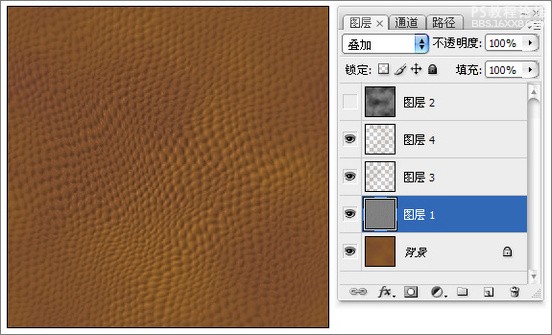
图79
为两个拷贝到的图层添加“斜面与浮雕”和“投影”图层样式。
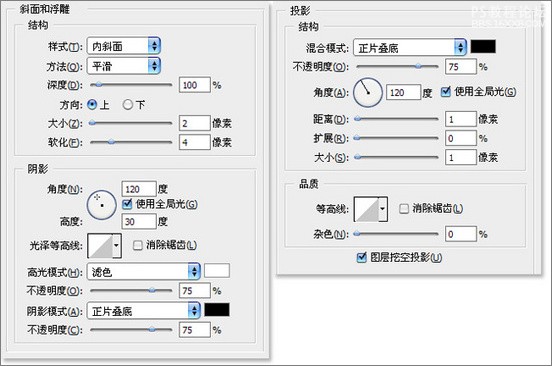
图80
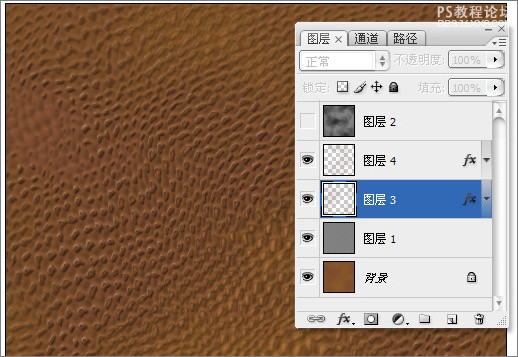
图81
把“图层3”与“图层4”,同时载入选区,对“背景”图层执行“通过拷贝的图层”,拷贝得到新图层。
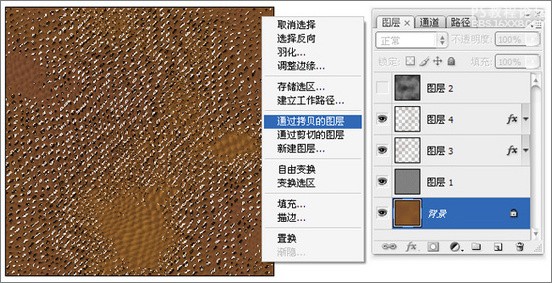
图82
“粘贴图层样式”将“斜面与浮雕”中“方向”选项更改为“下”。

图83
把最上层的图层混合模式更改为“颜色减淡”方式。
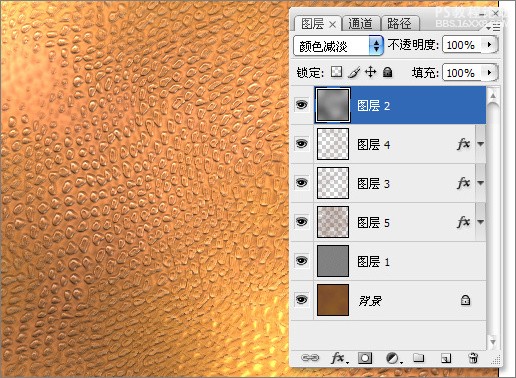
图84
新建图层,执行“云彩”滤镜、“点状化”滤镜、再执行“查找边缘”滤镜。
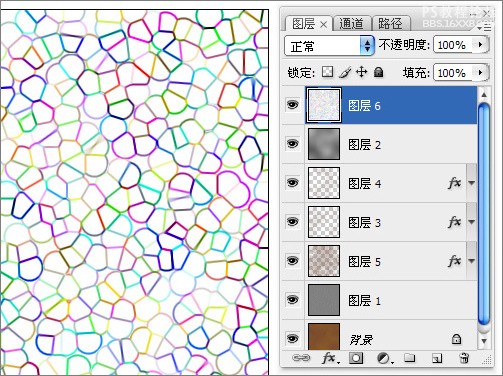
图85
复制出“红副本”通道,执行“中间值”与“最大值”滤镜。调整色阶将对比增强,作为皮革上面细小裂纹的选区。
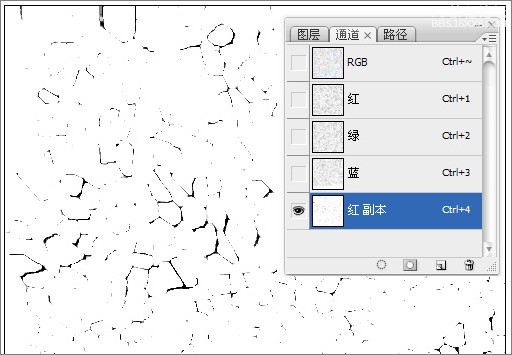
图86
载入“红副本”通道的选区,填充褐色,作为裂纹部分。
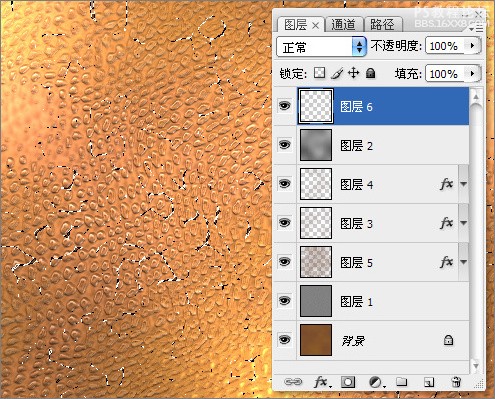
图87
为裂纹部分添加“斜面与浮雕”与“投影”图层样式,增加凹陷的效果。
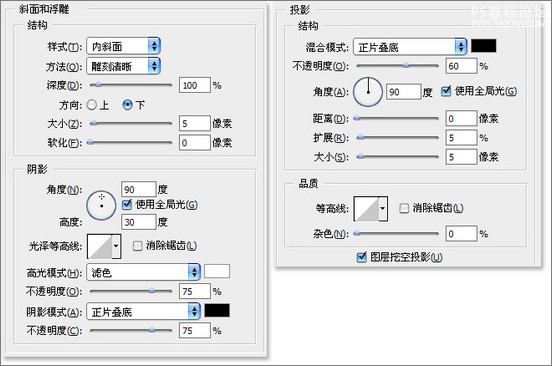
图88
制作皮革上面的一些凹点的选区,添加一些凹点的效果。
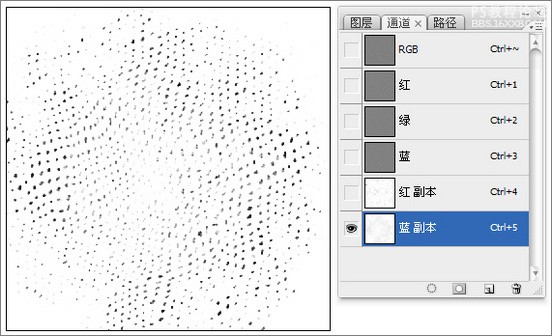
图89
调整整体颜色,完成皮革部分的操作。
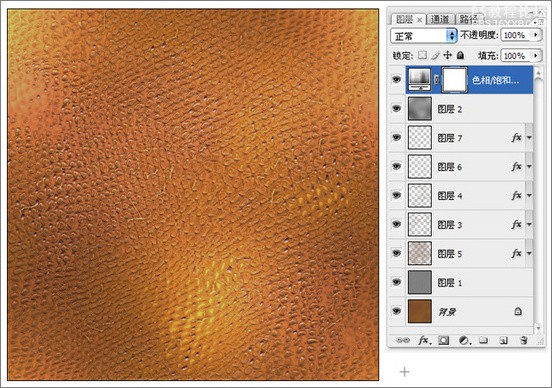
图90
将皮革效果应用到一些物体之上,应用的范围还是很广泛的。
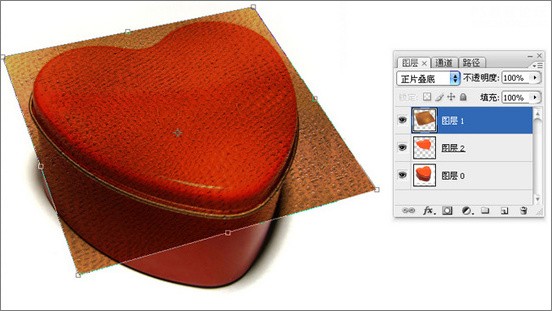
图91
学习 · 提示
相关教程
关注大神微博加入>>
网友求助,请回答!







